最终效果

1、新建一个壁纸大小的文档如:1024 * 768像素。选择渐变工具,颜色设置如图1,拉出图2所示的径向渐变。
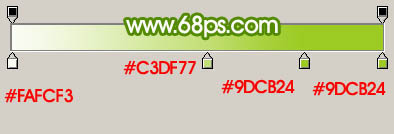
<图1>

<图2>
2、在工具箱选择多变性工具,再在属性栏设置相关参数如图4。

<图3>

<图4>
3、把前景颜色设置白色,适当把画布缩小比例,然后用多边形工具拉出图5所示的图形,栅格化图层后效果如图6。
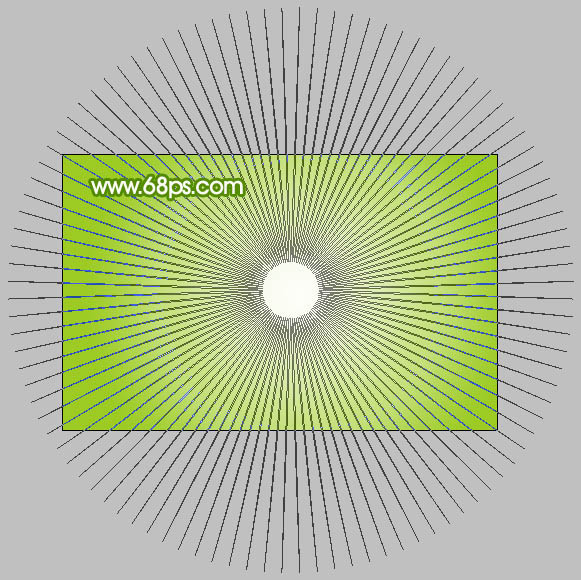
<图5>

<图6>
4、打开图7所示的花纹素材,用魔术棒抠出选区填充颜色:#FF5700,拖进来适当放好位置效果如图8。

<点小图查看大图 图7>

<图8>
4、新建一个图层,用钢笔勾出图9所示的选区,拉上图10所示的线性渐变色。再用同样的方法制作其它几片小花瓣,如图11。

<图9>
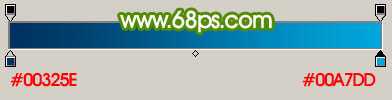
<图10>

<图11>
5、新建一个图层,用钢笔勾出花瓣边缘高光部分填充白色,如图12,再制作底部花纹及中心的高光部分如图13,14。

<图12>
上一页12 下一页 阅读全文

1、新建一个壁纸大小的文档如:1024 * 768像素。选择渐变工具,颜色设置如图1,拉出图2所示的径向渐变。
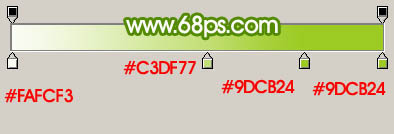
<图1>

<图2>
2、在工具箱选择多变性工具,再在属性栏设置相关参数如图4。

<图3>

<图4>
3、把前景颜色设置白色,适当把画布缩小比例,然后用多边形工具拉出图5所示的图形,栅格化图层后效果如图6。
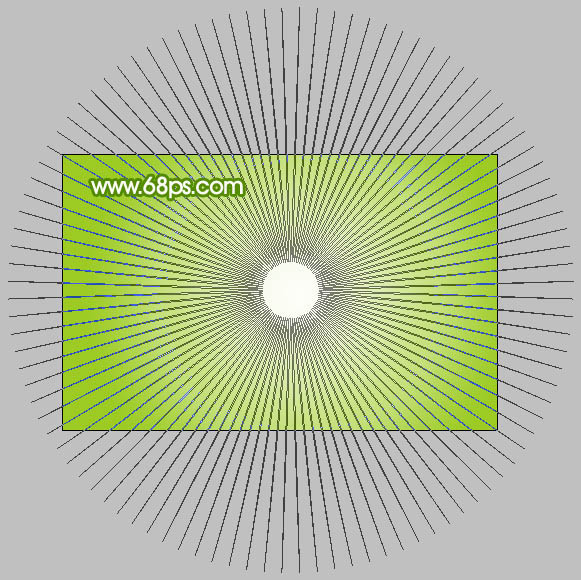
<图5>

<图6>
4、打开图7所示的花纹素材,用魔术棒抠出选区填充颜色:#FF5700,拖进来适当放好位置效果如图8。

<点小图查看大图 图7>

<图8>
4、新建一个图层,用钢笔勾出图9所示的选区,拉上图10所示的线性渐变色。再用同样的方法制作其它几片小花瓣,如图11。

<图9>
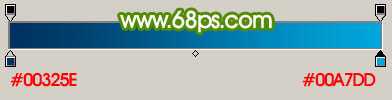
<图10>

<图11>
5、新建一个图层,用钢笔勾出花瓣边缘高光部分填充白色,如图12,再制作底部花纹及中心的高光部分如图13,14。

<图12>
上一页12 下一页 阅读全文
标签:
潮流花纹,壁纸
免责声明:本站文章均来自网站采集或用户投稿,网站不提供任何软件下载或自行开发的软件!
如有用户或公司发现本站内容信息存在侵权行为,请邮件告知! 858582#qq.com
桃源资源网 Design By www.nqtax.com
暂无“Photoshop制作一张简洁漂亮的潮流花纹壁纸”评论...
稳了!魔兽国服回归的3条重磅消息!官宣时间再确认!
昨天有一位朋友在大神群里分享,自己亚服账号被封号之后居然弹出了国服的封号信息对话框。
这里面让他访问的是一个国服的战网网址,com.cn和后面的zh都非常明白地表明这就是国服战网。
而他在复制这个网址并且进行登录之后,确实是网易的网址,也就是我们熟悉的停服之后国服发布的暴雪游戏产品运营到期开放退款的说明。这是一件比较奇怪的事情,因为以前都没有出现这样的情况,现在突然提示跳转到国服战网的网址,是不是说明了简体中文客户端已经开始进行更新了呢?
